DizzyDing est un adware qui vous promet de rendre le web plus intéressant. En fait DizzyDing se faufile dans votre ordinateur pour vous encombrer de publicités indésirables quand vous naviguez sur internet.
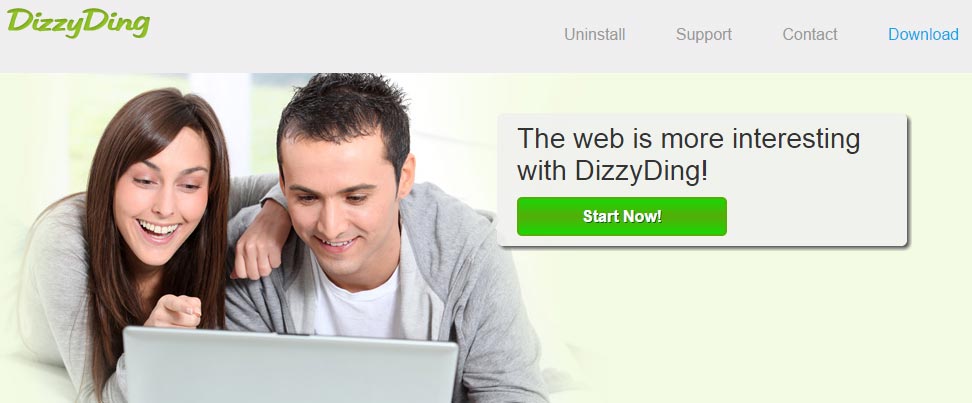
DizzyDing est donc un programme publicitaire qui, une fois qu’il est installé sur votre ordinateur, vous bombarde de publicités. Ces intrusions répétées de publicités apparaissent sous la forme de comparaison de prix ou de produits, des mots clés doublement soulignés en bleu ou en vert directement dans le texte, des popups, des encarts et des bannières…
DizzyDing va également ralentir votre ordinateur et tout sera plus long à réagir. Enfin l’adware a potentiellement accès à tout ce que vous faites sur internet, cela signifie qu’il peut facilement accéder à vos recherches sur internet, à votre historique mais aussi à des données plus sensibles comme des mots de passes ou d’autres données sensibles.
DizzyDing s’installe sur votre ordinateur lors de l’installation de logiciels récupérés sur internet. Lorsque vous téléchargez un logiciel hors de son site officiel il a des chances de contenir un ou plusieurs adwares comme DizzyDing. Vous devez donc toujours personnaliser le programme d’install des logiciels que vous installez et/ou refuser l’installation des programmes potentiellement indésirables qui sont souvent proposés en bundle dans ces installeurs. En allant trop vite vous vous retrouverez à coup sur infecté.
Pour info sachez que DizzyDing est détecté comme étant un adware par 39 logiciels de sécurité.
Afficher les 35 autres détections anti-virus

Comment supprimer DizzyDing ?
Effectuez bien l'ensemble des étapes ci-dessous pour supprimer DizzyDing. Si vous rencontrez un soucis durant la procédure, allez dans la rubrique Demander de l'aide du site pour nous dire ce qui coince.
Supprimer DizzyDing avec AdwCleaner
AdwCleaner est un utilitaire de nettoyage qui permet de se débarrasser facilement DizzyDing mais aussi des menaces éventuellement installées sur votre machine.
- Récupérez AdwCleaner en appuyant sur le bouton bleu suivant :
Téléchargez AdwCleaner - Double-cliquez sur le fichier adwcleaner.exe pour ouvrir l'utilitaire.
- Cliquez sur le bouton Scanner
- A la fin l'analyse est terminée, appuyez sur le bouton Nettoyer pour supprimer les infections.
- Rédémarrez votre machine si Adwcleaner vous le suggère.
Supprimer DizzyDing avec MalwareBytes Anti-Malware
Afin d'être sûr à 100% de bien supprimer DizzyDing vous devez mettre en place le logiciel MalwareBytes Anti-Malware. Si vous voulez également être protégé contre les menaces comme DizzyDing vous devez choisir la version Premium de MalwareBytes Anti-Malware qui évitera donc toute intrusion de logiciels malveillants non détectés par les anti-virus sur votre machine (la licence est vendue 22.95 euros et vous pouvez protéger 3 de vos ordinateurs).
Si la version Premium de MalwareBytes Anti-Malware avait été installée sur votre PC au moment où vous avez été contaminé par DizzyDing, le programme aurait bloqué la menace comme vous le montre la fenêtre d'alerte suivante.
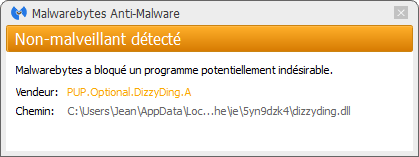
- Téléchargez MalwareBytes Anti-Malware :
Version Premium Version Gratuite (sans fonctionnalité de protection) - Double-cliquez sur le fichier téléchargé afin de lancer l'installation de MalwareBytes Anti-Malware.
- Cliquez sur le bouton orange Corriger Maintenant à droite de la mention Aucun examen n'a été réalisé sur votre système
- Une fois que le scan est terminé, appuyez sur Supprimer la selection.
- Relancer votre PC une fois le scan terminé si MalwareBytes Anti-Malware vous le demande.
Réinitialiser vos navigateurs (si nécessaire)
Si après avoir suivi toutes les étapes ci-dessus DizzyDing est toujours visible sur votre machine, vous pouvez réinitialiser votre navigateur en suivant la procédure ci-dessous.
- Ouvrez Google Chrome et cliquez sur le menu
 dans l'angle supérieur droit de la fenêtre du navigateur de votre navigateur.
dans l'angle supérieur droit de la fenêtre du navigateur de votre navigateur. - Allez tout en bas de la page et cliquez sur Afficher les paramètres avancés.
- Allez une nouvelle fois tout en bas de la page et appuyez sur Réinitialiser les paramètres du navigateur.
- Cliquez sur le bouton Réinitialiser.
- Lancez Mozilla Firefox.
- Dans la barre d’adresse de Firefox saisissez about:support.
- Sur la page qui apparaît appuyez sur le bouton Réparer Firefox.

- Téléchargez ResetBrowser :
Télécharger ResetBrowser - Enregistrez le fichier resetbrowser.exe sur votre bureau et double-cliquez dessus.
- Une notice vous indique ce qui va se passer concrètement sur votre systèmeSi vous n'avez pas réussi à supprimer DizzyDing de votre PC après voir suivi ces 3 étapes, expliquez ce que vous avez fait sur notre page support. Quelqu'un viendra vite vous apporter de l'aide ! Accéder au support.





